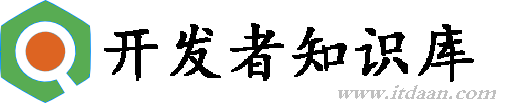Dell R710 使用系统设置程序和 UEFI 引导管理器
Dell™ PowerEdge™ R710 系统 硬件用户手册
系统设置程序是一种 BIOS 程序,使您可以管理系统硬件和指定 BIOS 级的选项。通过系统设置程序,您可以:
选择系统引导模式
系统设置程序也能供您指定引导模式,以便于安装操作系统:
- BIOS 引导模式(默认)是标准的 BIOS 级引导接口。
- UEFI 引导模式是一种增强型 64 位引导接口,基于覆盖系统 BIOS 的统一可扩展固件接口 (UEFI) 规格。有关此接口的详情,请参阅"进入 UEFI Boot Manager"。
在系统设置程序 Boot Settings(引导设置)屏幕的 Boot Mode(引导模式)字段中选择引导模式。请参阅"引导设置屏幕"。一旦指定了引导模式,系统便采用指定的引导模式进行引导,您通过该模式安装操作系统。然后,您必须将系统引导为同一引导模式(BIOS 或 UEFI)以访问安装的操作系统。试图从其它引导模式引导操作系统将导致系统在启动时立即停机。
| 注: 操作系统必须兼容 UEFI(例如,Microsoft®Windows Server® 2008 x64 版)才能通过 UEFI 引导模式进行安装。DOS 和 32 位操作系统不支持 UEFI,只能通过 BIOS 引导模式进行安装。 |
进入系统设置程序
<F2> = System Setup(<F2> = 系统设置)
| 注: 系统会在激活 USB 键盘后才响应。 |
如果按 <F2> 键之前已开始载入操作系统,请让系统完成引导过程,然后重新启动系统并再试一次。
响应错误信息
如果引导系统时出现错误信息,请记录该信息。有关此信息的说明和纠正错误的建议,请参阅"系统信息"。
| 注: 安装内存升级后,系统会在首次启动时显示一条消息,提示系统内存大小已更改,这属于正常情况。 |
使用系统设置程序导航键
| 键 | 操作 |
|---|---|
| 上箭头键或 <Shift><Tab> 组合键 | 移至上一字段。 |
| 下箭头键或 <Tab> 键 | 移至下一字段。 |
| 空格键、<+> 键、<-> 键、左箭头键和右箭头键 | 滚动浏览字段中的设置。在许多字段中,您还可以键入适当的值。 |
| <Esc> | 退出系统设置程序;如果对系统设置程序进行了更改,按该键将重新启动系统。 |
| <F1> | 显示系统设置程序的帮助文件。 |
| 注: 对于大多数选项,您所做的任何更改都将被记录下来,但要等到重新启动系统后才能生效。 |
系统设置程序选项
主屏幕
| 注: 系统设置程序的选项会基于系统配置发生变化。 |
| 注: 在以下几节中,系统设置程序的默认设置将在各自选项下列出(如果有)。 |
| 选项 | 说明 | ||
|---|---|---|---|
| System Time(系统时间) | 设置系统内部时钟的时间。 | ||
| System Date(系统日期) | 设置系统内部日历的日期。 | ||
| Memory Settings(内存设置) | 显示与安装的内存相关的信息。请参阅"内存设置屏幕"。 | ||
| Processor Settings(处理器设置) | 显示有关处理器的信息(速度和高速缓存大小等)。请参阅"处理器设置屏幕"。 | ||
| SATA Settings(SATA 设置) | 显示一个屏幕,用来启用或禁用集成的 SATA 控制器和端口。请参阅"SATA Settings(SATA 设置)屏幕"。 | ||
| Boot Settings(引导设置) | 显示一个屏幕,用来指定引导模式(BIOS 或 UEFI)。对于 BIOS 引导模式,还可以指定引导设备。请参阅"引导设置屏幕"。 | ||
| Integrated Devices(集成设备) | 显示一个屏幕,用来启用或禁用集成设备控制器和端口,以及指定相关的功能和选项。请参阅"Integrated Devices(集成设备)屏幕"。 | ||
| PCI IRQ Assignment(PCI IRQ 分配) | 显示一个用于更改 IRQ(已分配给 PCI 总线上的各个集成设备以及所有需要 IRQ 的已安装扩充卡)的屏幕。请参阅"PCI IRQ Assignments(PCI IRQ 分配)屏幕"。 | ||
| Serial Communication(串行通信) | 显示一个屏幕,用来启用或禁用串行端口以及指定相关功能和选项。请参阅"串行通信屏幕"。 | ||
| Embedded Server Management(嵌入式服务器管理) | 显示一个屏幕,用于配置前面板 LCD 选项和设置用户定义的 LCD 字符串。请参阅"Embedded Server Management(嵌入式服务器管理)屏幕"。 | ||
| Power Management(电源管理) | 用来管理处理器、风扇和内存模块对电源的使用,带有预先配置或自定义的设置。请参阅"Power Management(电源管理)屏幕"。 | ||
| System Security(系统安全保护) | 显示一个屏幕,用于配置系统密码和设置密码功能。有关详细信息,请参阅"系统安全保护屏幕"、"使用系统密码"和"使用设置密码"。 | ||
| Keyboard NumLock(键盘数码锁定)(默认设置为 On [开]) | 确定系统启动时是否激活 101 或 102 键键盘上的 NumLock(数字锁定)模式(不适用于 84 键键盘)。 | ||
| Report Keyboard Errors(报告键盘错误)(默认设置为 Report [报告]) | 启用或禁用 POST 期间的键盘错误报告功能。对于连接了键盘的主机系统,请选择 Report(报告)。如果选择 Do Not Report(不报告),则系统在 POST 期间将不会报告与键盘或键盘控制器有关的任何错误信息。如果键盘已连接至系统,此设置不会影响键盘本身的操作。 | ||
| F1/F2 Prompt on Error(发生错误时 F1/F2 提示)(默认设置为 Enabled [已启用]) | 支持系统在 POST 期间出错时停机,以便用户查看在正常 POST 期间可能忽略的事件。用户可以按 <F1> 继续,或者按 <F2> 进入系统设置程序。
|
内存设置屏幕
| 选项 | 说明 |
|---|---|
| System Memory Size(系统内存大小) | 显示系统内存容量。 |
| System Memory Type(系统内存类型) | 显示系统内存类型。 |
| System Memory Speed(系统内存速度) | 显示系统内存速度。 |
| Video Memory(视频内存) | 显示视频内存容量。 |
| System Memory Testing(系统内存检测)(默认设置为 Enabled [已启用]) | 指定系统内存检测是否在系统引导时运行。选项为 Enabled(已启用)和 Disabled(已禁用)。 |
| Memory Operating Mode(内存运行模式) | 如果系统安装了有效内存配置,则此字段将显示内存运行类型。设置为 Optimizer Mode(优化器模式)时,内存控制器彼此独立运行,以提高内存性能。如果将此字段设置为 Mirror Mode(镜像模式),则将启用内存镜像。设置为 Advanced ECC Mode(高级 ECC 模式)时,两个控制器将组合成 128 位的模式,运行多位高级 ECC。有关内存模式的信息,请参阅"系统内存"。 |
| Node Interleaving(节点交错)(默认设置为 Disabled [已禁用]) | 如果此字段为 Enabled(已启用),则安装对称内存配置时支持内存交错。如果为 Disabled(已禁用),系统支持非一体化内存体系结构 (NUMA)(非对称)内存配置。 |
处理器设置屏幕
SATA Settings(SATA 设置)屏幕
引导设置屏幕
Integrated Devices(集成设备)屏幕
| 选项 | 说明 |
|---|---|
| Integrated SAS/RAID Controller(集成 SAS/RAID 控制器)(默认设置为 Enabled [已启用]) | 启用或禁用集成存储控制器。 |
| User Accessible USB Ports(用户可抽换的 USB 端口)(默认设置为 All Ports On [启用所有端口]) | 启用或禁用用户可访问的 USB 端口。选项包括 All Ports On(启用所有端口)、Only Back Ports On(仅启用后面的端口)和 All Ports Off(禁用所有端口)。 |
| Internal USB Port(内部 USB 端口)(默认设置为 On [开]) | 启用或禁用内部 USB 端口。 |
| Internal SD Card Port(内部 SD 卡插槽) | 启用或禁用内部 SD 卡端口。 |
| Embedded NIC1 and NIC2(嵌入式 NIC1 和 NIC2)Embedded NIC3 and NIC4(嵌入式 NIC3 和 NIC4) | 启用或禁用四个嵌入式 NIC 的操作系统接口。(通过系统的管理控制器也可以访问 NIC。) |
| Embedded Gb NICx(嵌入式 Gb NICx)(NIC1 默认设置:Enabled with PXE [通过 PXE 启用]; 其它 NIC:Enabled [已启用]) | 启用或禁用嵌入式 NIC。选项包括 Enabled(已启用)、Enabled with PXE(通过 PXE 启用)、Enabled with iSCSI Boot(通过 iSCSI 引导启用)和 Disabled(已禁用)。PXE 支持使系统可以从网络进行引导。 |
| MAC 地址 | 显示 NIC 的 MAC 地址。 |
| Capability Detected(检测到的功能) | 显示 NIC 硬件卡锁的功能(如果已安装)。 注: 某些 NIC 功能可能需要安装其它驱动程序。 |
| OS Watchdog Timer(OS 监视器计时器)(默认设置为 Disabled [已禁用]) | 设置一个计时器,用于监测操作系统的活动,并在系统停止响应时帮助系统恢复。设置为 Enabled(已启用)时,则允许操作系统初始化计时器。设置为 Disabled(已禁用)时,则不可初始化计时器。 注: 只有支持高级配置和电源接口 (ACPI) 3.0b 规格的 WDAT 实现的操作系统,才可使用此功能。 |
| I/OAT DMA Engine(I/OAT DMA 引擎)(默认设置为 Disabled [已禁用]) | 启用或禁用 I/O 加速技术功能。 |
| Embedded Video Controller(嵌入式视频控制器)(默认设置为 Enabled [已启用]) | 启用或禁用集成视频控制器的 BIOS 支持。 注: 只有在另外添加视频卡的情况下,才能禁用此字段。如果禁用此字段,则不可使用虚拟 KVM 等远程访问功能。 |
PCI IRQ Assignments(PCI IRQ 分配)屏幕
| 选项 | 说明 |
|---|---|
| <PCIe device>(<PCIe 设备>) | 使用 <+> 和 <-> 键为给定设备手动选择 IRQ;选择 Default(默认)让 BIOS 在系统启动时选择一个 IRQ 值。 |
串行通信屏幕
| 选项 | 说明 |
|---|---|
| Serial Communication(串行通信)(默认设置为 On without Console Redirection [开,控制台重定向不启用]) | 选择是否在 BIOS 中启用串行通信设备(Serial Device 1 [串行设备 1] 和 Serial Device 2 [串行设备 2])。还可以启用 BIOS 控制台重定向,并指定所用端口地址。 选项包括 On without Console Redirection(开,控制台重定向不启用)、On with Console Redirection via COM1(开,控制台重定向已通过 COM1 启用)、On with Console Redirection via COM2(开,控制台重定向已通过 COM2 启用)和 Off(关)。 |
| Serial Port Address(串行端口地址)(默认设置为 Serial Device 1 [串行设备 1]=COM1,Serial Device 2 [串行设备 2]=COM2) | 设置两个串行设备的串行端口地址。 注: 只能将串行设备 2 用于 LAN 上串行 (SOL)。要使用通过 SOL 的控制台重定向,请为控制台重定向和串行设备配置相同的端口地址。 |
| External Serial Connector(外部串行连接器) | 指定 Serial Device 1(串行设备 1)、Serial Device 2(串行设备 2)或 Remote Access Device(远程访问设备)是否能访问外部串行连接器。 注: 只能将串行设备 2 用于 LAN 上串行 (SOL)。要使用通过 SOL 的控制台重定向,请为控制台重定向和串行设备配置相同的端口地址。 |
| Failsafe Baud Rate(故障保护波特率)(默认设置为 115200) | 显示用于控制台重定向的故障保护波特率。BIOS 尝试自动确定波特率。仅当尝试失败时才使用故障保护波特率。不可调整该速率。 |
| Remote Terminal Type(远程终端类型)(默认设置为 VT 100/VT 220) | 设置远程控制台终端的类型:VT100/VT220 或 ANSI。 |
| Redirection After Boot(引导后重定向)(默认设置为 Enabled [已启用]) | 加载操作系统时,启用或禁用 BIOS 控制台重定向。 |
Embedded Server Management(嵌入式服务器管理)屏幕
| 选项 | 说明 |
|---|---|
| Front Panel LCD Options(前面板 LCD 选项) | 选项包括 User Defined String(用户定义字符串)、Model Number(型号)或 None(无)。 如果 LCD 主屏幕被设置为这三个选项以外的选项,则该选项在 BIOS 中显示为"Advanced"(高级)。在这种情况下,该选项无法在 BIOS 中更改,除非通过其它 LCD 配置公用程序(比如 iDRAC 配置公用程序或 LCD 面板菜单)将其改回 User Defined String(用户定义的字符串)、Model Number(型号)或 None(无)。 |
| User-Defined LCD String(用户定义的 LCD 字符串) | 输入系统的名称或其它标识符,以显示在 LCD 模块屏幕上。 |
Power Management(电源管理)屏幕
| 选项 | 说明 |
|---|---|
| 电源管理 | 选项包括 OS Control(OS 控制)、Active Power Controller(活动电源控制器)、Custom(自定义)或 Maximum Performance(最佳性能)。除 Custom(自定义)设置以外,BIOS 对此屏幕上的电源设置进行如下预配置:
如果您选择了 Custom(自定义),您可以逐个配置每个选项。 |
| CPU Power and Performance Management(CPU 电源和性能管理) | 选项包括 OS DBPM(操作系统 DBPM)、System DBPM(系统 DBPM)、Maximum Performance(最大性能)或 Minimum Power(最小电源)。 |
| Fan Power and Performance Management(风扇电源和性能管理) | 选项包括 Maximum Performance(最大性能)或 Minimum Power(最小电源)。 |
| Memory Power and Performance Management(内存电源和性能管理) | 选项为 Maximum Performance(最大性能)、指定频率或 Minimum Power(最小电源)。 |
系统安全保护屏幕
| 选项 | 说明 | ||
|---|---|---|---|
| System Password(系统密码) | 显示密码安全保护功能的当前状态并允许设定和确认新的系统密码。 注: 有关详情,请参阅"使用系统密码"。 | ||
| Setup Password(设置密码) | 使用设置密码可以限制对系统设置程序的访问。 注: 有关详情,请参阅"使用系统密码"。 | ||
| Password Status(密码状态)(默认设置为 Unlocked [已解除锁定]) | 如果设定了 Setup Password(设置密码)且将此字段锁定,则系统密码无法在系统启动时更改或禁用。 有关详情,请参阅"使用系统密码"。 | ||
| TPM Security(TPM 安全保护)(默认设置为 Off [关]) | 设置系统中受信任的平台模块 (TPM) 的报告。 如果设置为 Off(关),则不向操作系统报告 TPM 的存在。 如果设置为 On with Pre-boot Measurements(开,进行预引导测量),系统将在开机自测时向操作系统报告 TPM 并将预引导测量数据存储至 TPM。 如果设置为 On without Pre-boot Measurements(开,不进行预引导测量),系统将向操作系统报告 TPM,且不经过预引导测量。 | ||
| TPM Activation(TPM 激活)(默认设置为 No Change [未更改]) | 如果设置为 Activate(激活),则在默认设置下启用 TPM。如果设置为 Deactivate(取消激活),则禁用 TPM。No Change(无更改)状态不启动任何操作。TPM 的操作状态保持不变(TPM 的所有用户设置将会保留)。 注: TPM Security(TPM 安全保护)设置为 Off(关)时,该字段为只读。 | ||
| TPM Clear(TPM 清除)(默认设置为 No [否]) |
如果设置为 Yes(是),TPM 的所有内容都将清除。 注: TPM Security(TPM 安全保护)设置为 Off(关)时,该字段为只读。 | ||
| Power Button(电源按钮)(默认设置为 Enabled [已启用])
| 如果设置为 Enabled(已启用),则可以使用电源按钮打开或关闭系统。在 ACPI 兼容操作系统上,系统将在电源关闭之前执行顺序关闭操作。 如果设置为 Disabled(已禁用),则此按钮只能打开系统。 | ||
| NMI Button(NMI 按钮)(默认设置为 Disabled [已禁用])
|
启用或禁用 NMI 功能。 | ||
| AC Power Recovery(交流电源恢复)(默认设置为 Last [上一次]) | 确定恢复供电时系统所执行的操作。如果设置为 Last(上一次),则系统将恢复到上一次电源状态。On(开)用于在恢复供电后打开系统。Off(关)用于在恢复供电后保持系统关闭。 | ||
| AC Power Recovery Delay(AC 电源恢复延迟) | 确定系统在恢复供电后何时重新启动。选项包括 Immediate(立即)、Random(随机)(30 到 240 秒之间的随机值)或用户定义的 30 到 240 秒之间的值。 |
退出屏幕
按 <Esc> 退出系统设置程序;显示 Exit(退出)屏幕:
进入 UEFI Boot Manager
| 注: 操作系统必须是 64 位 UEFI 兼容的版本(例如,Microsoft® Windows Server® 2008 x64 版本)才能从 UEFI 引导模式进行安装。DOS 和 32 位操作系统只能从 BIOS 引导模式进行安装。 |
| 注: 必须在系统设置程序中将引导模式设置为 UEFI 才能访问 UEFI 引导管理器。 |
使用 UEFI 引导管理器,您可以:
<F11> = UEFI Boot Manager
| 注: 系统会在激活 USB 键盘后才响应。 |
如果按 <F11> 键之前已开始载入操作系统,请让系统完成引导过程,然后重新启动系统并再试一次。
使用 UEFI 引导管理器导航键
| 键 | 操作 |
|---|---|
| 上箭头键 | 移至并高亮度显示上一字段。 |
| 下箭头键 | 移至并高亮度显示下一字段。 |
| 空格键、<Enter>、<+>、<-> | 滚动浏览字段中的设置。 |
| <Esc> | 刷新 UEFI Boot Manager(UEFI 引导管理器)屏幕,或者从其它程序屏幕返回 UEFI Boot Manager(UEFI 引导管理器)屏幕。 |
| <F1> | 显示 UEFI 引导管理器帮助文件。 |
UEFI Boot Manager 屏幕
| 选项 | 说明 |
|---|---|
| Continue(继续) | 系统尝试从引导顺序中的第一项开始引导至设备。如果引导尝试失败,系统将继续从引导顺序中的下一项进行引导,直到引导成功或者找不到引导选项为止。 |
| <Boot options>(<引导选项>) | 显示可用引导选项(标有星号)的列表。选择想要使用的引导选项并按 Enter 键。 注: 如果热添加了一个引导设备,请按 <ESC> 键刷新引导选项列表。 |
| UEFI Boot Settings(UEFI 引导设置) | 允许添加、删除、启用或禁用引导选项,更改引导顺序或者执行一次性引导选项。 |
| System Utilities(系统公用程序) | 允许访问系统设置程序、系统服务和 BIOS 级别的引导选项。 |
UEFI 引导设置屏幕
| 选项 | 说明 |
|---|---|
| Add Boot Option(添加引导选项) | 添加新的引导选项。 |
| Delete Boot Option(删除引导选项) | 删除现有的引导选项。 |
| Enable/Disable Boot Option(启动/禁用引导选项) | 启用和禁用引导选项列表中的引导选项。 |
| Change Boot Order(更改引导顺序) | 更改引导选项列表中的顺序。 |
| One-Time Boot From File(从文件执行一次性引导) | 设置引导选项列表中未包含的一次性引导选项。 |
系统公用程序屏幕
| 选项 | 说明 |
|---|---|
| 系统设置程序 | 无需重新引导,即可访问系统设置程序。 |
| System Services(系统服务) | 重新启动系统并访问统一服务器配置器,让您运行诸如系统诊断程序之类的公用程序。 |
| BIOS Boot Manager | 无需重新引导,即可访问 BIOS 级引导选项。如果需要引导至包含非 UEFI 操作系统(如带有诊断程序软件的可引导 DOS 介质)的设备,则可以使用此选项方便地切换到 BIOS 引导模式。 |
| 重新引导系统 | 重新启动系统。 |
系统密码和设置密码功能
| 注: 对于忘记的密码,请参阅"禁用已忘记的密码"。 |
系统出厂时没有在 BIOS 中启用系统密码功能。
| 小心: 只要系统在运行且无人看管,任何人均可访问系统上存储的数据。 |
使用系统密码
如果设定了系统密码,系统启动后会提示输入系统密码,只有正确地输入密码才能使用系统。
设定系统密码
在设定系统密码之前,请进入系统设置程序,并选中 System Password(系统密码)选项。
如果已设定系统密码,System Password(系统密码)将显示为 Enabled(已启用)。如果 Password Status(密码状态)为 Unlocked(已解除锁定),则可以更改系统密码。如果为 Locked(已锁定),则不能更改系统密码。禁用系统板上的密码跳线会将 System Password(系统密码) 设置为 Disabled(已禁用),这就无法更改或输入新的系统密码。
如果未设定系统密码,并且系统板上的密码跳线处于启用位置,则 System Password(系统密码)为 Not Enabled(未启用),而 Password Status(密码状态)为 Unlocked(未锁定)。要设定系统密码,请:
您的密码最多可以包含 32 个字符。
当您键入时,字段中将显示占位符。
密码设定不区分大小写。要擦除字符,请按 <Backspace> 键或左箭头键。
| 注: 要退出字段而不设定系统密码,请按 <Enter> 键移至另一字段,或在完成步�E 5 之前按 <Esc> 键。 |
System Password(系统密码)将更改为 Enabled(已启用)。退出系统设置程序并开始使用系统。
 | 注: 重新引导系统之后,密码保护才能生效。 |
使用系统密码保护系统安全
| 注: 如果已设定设置密码(请参阅"使用设置密码"),则系统会将您的设置密码用作备用系统密码。 |
如果 Password Status(密码状态)为 Unlocked(已解除锁定),您可以选择启用密码安全性或禁用密码安全性。
要启用密码安全保护,请:
要禁用密码安全保护,请:
如果 Password Status(密码状态)为 Locked(已锁定),您必须在重新引导时根据提示键入密码和按 <Enter>。
如果输入的系统密码不正确,系统将显示信息并提示您重新输入密码。您有三次输入正确密码的机会。在第三次尝试不成功后,系统将显示一条错误信息,提示系统已中止运行,必须用电源按钮手动关机。即使您关闭并重新启动系统,如果输入的密码不正确,系统仍然会显示该错误信息。
| 注: 您可以将 Password Status(密码状态)选项与 System Password(系统密码)和 Setup Password(设置密码)选项搭配使用,以防止他人擅自更改系统。 |
更改现有的系统密码
- 在 POST 期间,按 <F2> 键进入系统设置程序。
- 选择 System Security(系统安全)屏幕。
- 验证 Password Status(密码状态)是否为 Unlocked(已解除锁定)。
- 在两个密码字段中键入新的系统密码。
如果删除了密码,System Password(系统密码)字段将更改为 Not Enabled(未启用)。
禁用系统密码
如果已经设置了系统密码,您还可以予以禁用,具体方法是:在 POST 期间键入密码并按 <Ctrl><Enter> 组合键,或者进入系统设置程序后在系统密码菜单中按 <Enter> 键两次。
使用设置密码
设定设置密码
仅在 Setup Password(设置密码)设置为 Not Enabled(未启用)时,您才可以设定设置密码。要设定设置密码,请高亮度显示 Setup Password(设置密码)选项,然后按 <+> 键或 <-> 键。系统将提示您输入并确认密码。
| 注: 设置密码可以与系统密码相同。如果这两个密码不同,设置密码可以用作备用系统密码, 但系统密码无法代替设置密码。 |
您的密码最多可以包含 32 个字符。
当您键入时,字段中将显示占位符。
密码设定不区分大小写。要擦除字符,请按 <Backspace> 键或左箭头键。
确认密码后,Setup Password(设置密码)的设置将更改为 Enabled(已启用)。您下次进入系统设置程序时,系统将提示您输入设置密码。
对 Setup Password(设置密码)选项所做的更改将立即生效(无需重新启动系统)。
在已启用设置密码的情况下进行操作
如果将 Setup Password(设置密码)设置为 Enabled(已启用),则必须输入正确的设置密码才能修改大部分的系统设置选项。
如果三次均没有输入正确的密码,系统将允许您查看 System Setup(系统设置)屏幕,但不允许进行修改。以下情况除外:如果未启用 System Password(系统密码),并且未通过 Password Status(密码状态)选项加以锁定,则您可以设定系统密码。(但是您不能禁用或更改现有的系统密码。)
| 注: 您可以将 Password Status(密码状态)选项与 Setup Password(设置密码)选项配合使用,以防止他人擅自更改系统密码。 |
删除或更改现有的设置密码
- 进入系统设置程序,并选择 System Security(系统安全保护)选项。
- 突出显示 Setup Password(设置密码)选项,按 <Enter> 键进入设置密码窗口, 然后按两次 <Enter> 键以清除现有的设置密码。
该设置将更改为 Not Enabled(未启用)。
- 如果您要设定新的设置密码,请执行"设定设置密码"中的步骤。
iDRAC 配置公用程序
iDRAC 配置公用程序是一个引导前配置环境,允许您查看并设置 iDRAC6 和管理型服务器的参数。使用 iDRAC 配置公用程序,您可以:
- 通过专用的 iDRAC6 企业卡端口或嵌入式 NIC,配置、启用或禁用 iDRAC6 局域网。
- 启用或禁用 LAN 上 IPMI。
- 启用 LAN 平台事件陷阱 (PET) 目标。
- 连接或断开虚拟介质设备。
- 更改管理员用户名和密码,并管理用户权限。
- 查看系统事件日志 (SEL) 消息或从日志清除消息。
有关使用 iDRAC6 的详细信息,请参阅 iDRAC6 和系统管理应用程序的说明文件。
进入 iDRAC 配置公用程序
如果按 <Crtl><E> 组合键之前已开始载入操作系统,请让系统完成引导过程,然后重新启动系统并再试一次。
本文出自 “守望麦田” 博客,请务必保留此出处http://lyz9999.blog.51cto.com/1583636/487160
注意!
本站转载的文章为个人学习借鉴使用,本站对版权不负任何法律责任。如果侵犯了您的隐私权益,请联系我们删除。